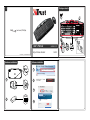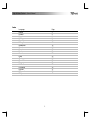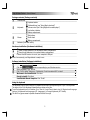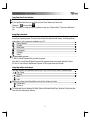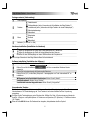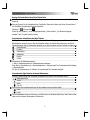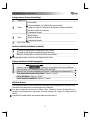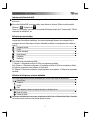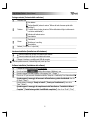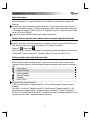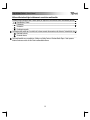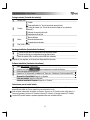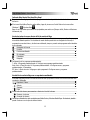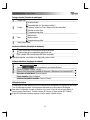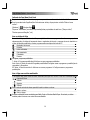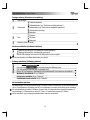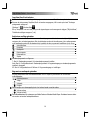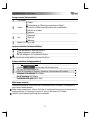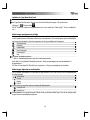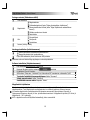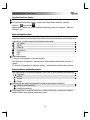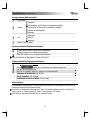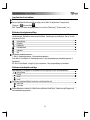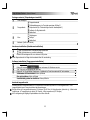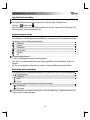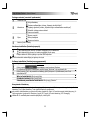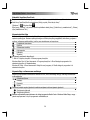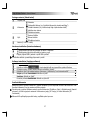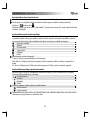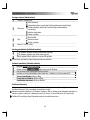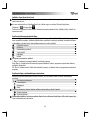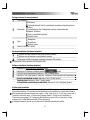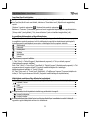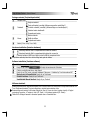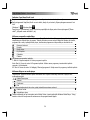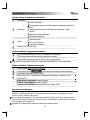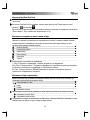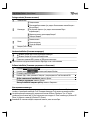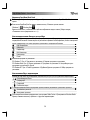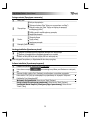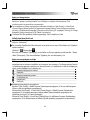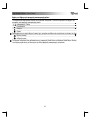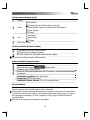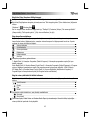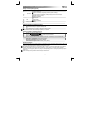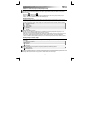Pagina laadt ...
Pagina laadt ...
Pagina laadt ...
Pagina laadt ...
Pagina laadt ...
Pagina laadt ...
Pagina laadt ...
Pagina laadt ...
Pagina laadt ...
Pagina laadt ...
Pagina laadt ...
Pagina laadt ...
Pagina laadt ...
Pagina laadt ...
Pagina laadt ...

Edge Wireless Deskset – User’s Manual
15
Package contents (Inhoud van de verpakking)
USB-ontvanger
Toetsenbord:
Toetsenbordgedeelte
Multimediatoetsen (zie: “Sneltoetsen van Edge gebruiken”)
Volumeregeling (zie: “Edge met een mediaspeler gebruiken”)
Melding batterij bijna leeg
Batterijvak
Muis:
Zijtoetsen
Schuifwiel
Batterijvak
Batterijen (2xAA en 2xAAA)
Hardware installation (Hardware installeren)
Plaats de AAA-batterijen in het batterijvak van het toetsenbord
Plaats de AA-batterijen in het batterijvak van de muis
Sluit de USB-ontvanger aan op een van de USB-poorten van uw computer
Na een paar seconden is uw Edge-deskset klaar voor gebruik
Software installation (Software installeren)
Ga naar www.trust.com/17088/drivers
Klik op de knop
die overeenkomt met uw Windows-versie
Voer het bestand uit wanneer daar om gevraagd wordt.
Klik op “Ja” om “Setup.exe – Published by Trust International BV” toe te staan om te installeren
Welkom bij Installshield: Klik op "Volgende"
Gereed voor installatie: Klik op "Volgende"
Installshield-wizard voltooid: Klik op "Voltooien"
Het toetsenbord gebruiken
De landinstellingen voor de toetsenbordindeling in Windows moeten overeenkomen met de toetsenbordindeling
van uw Trust-toetsenbord. De indeling van het Trust-toetsenbord is te vinden op een sticker op de verpakking.
De toetsenbordindeling instellen in Windows: Ga naar: Start Configuratiescherm (klassieke weergave)
Landinstellingen Toetsenborden en talen (XP: Talen) Toetsenborden wijzigen (XP: Details)
Met de toets Alt Gr krijgt u toegang tot speciale tekens, zoals het eurosymbool.

Edge Wireless Deskset – User’s Manual
16
Caps/Num/Scroll Lock indicator
Na het downloaden en installatie geeft het programma de status van de "lock"-toetsen op het scherm weer.
Wanneer de pictogrammen Caps/Num/Scroll niet worden weergegeven, klikt u eerst op de toets “Verborgen
pictogrammen weergeven".
(Windows 7:
/ Windows Vista: )
Klik op “Aanpassen" om voor ieder pictogram de eigenschappen van de weergave te wijzigen (“Altijd zichtbaar",
"Uitsluitend meldingen weergeven", etc.)
Sneltoetsen van Edge gebruiken
Uw Edge-toestenbord heeft sneltoetsen om uw favoriete programma's te starten en u te helpen bij het
navigeren door uw besturingssysteem. Met de starttoetsen worden de internetbrowser, het e-mailprogramma
en de mediaspeler gestart die als standaard zijn ingesteld, als deze programma's beschikbaar zijn op uw pc.
Internetbrowser
Favorieten
Mediaspeler
Deze computer
Rekenmachine
Zoeken
Standaardprogramma's configureren:
7: Start Standaardprogramma's Uw standaardprogramma's instellen
Vista: Start Configuratiescherm Standaardprogramma's Programmatoegang en standaardprogramma's
instellen Aangepast
XP: Start Configuratiescherm Software Programmatoegang en -instellingen.
Edge met een mediaspeler gebruiken
Uw Edge-toetsenbord heeft multimediasneltoetsen om u te helpen bij het beheren van uw favoriete
multimediaspeler.
Afspelen/pauzeren
Vorige
Volgende
Dempen
Met het wieltje voor volumeregeling kunt u het volume harder en zachter zetten
Volume omlaag
Volume omhoog
De multimediatoetsen zijn ontworpen voor Media Center en Windows Media Player. De toetsen kunnen echter
ook werken met andere mediaspelersoftware.
Pagina laadt ...
Pagina laadt ...
Pagina laadt ...
Pagina laadt ...
Pagina laadt ...
Pagina laadt ...
Pagina laadt ...
Pagina laadt ...
Pagina laadt ...
Pagina laadt ...
Pagina laadt ...
Pagina laadt ...
Pagina laadt ...
Pagina laadt ...
Pagina laadt ...
Pagina laadt ...
Pagina laadt ...
Pagina laadt ...
Pagina laadt ...
Pagina laadt ...
Pagina laadt ...
Pagina laadt ...
Pagina laadt ...
Pagina laadt ...
Pagina laadt ...
Pagina laadt ...
Pagina laadt ...
Pagina laadt ...
Pagina laadt ...
Documenttranscriptie
Edge Wireless Deskset – User’s Manual Package contents (Inhoud van de verpakking) USB-ontvanger Toetsenbordgedeelte Multimediatoetsen (zie: “Sneltoetsen van Edge gebruiken”) Toetsenbord: Volumeregeling (zie: “Edge met een mediaspeler gebruiken”) Melding batterij bijna leeg Batterijvak Zijtoetsen Schuifwiel Batterijvak Batterijen (2xAA en 2xAAA) Muis: Hardware installation (Hardware installeren) Plaats de AAA-batterijen in het batterijvak van het toetsenbord Plaats de AA-batterijen in het batterijvak van de muis Sluit de USB-ontvanger aan op een van de USB-poorten van uw computer Na een paar seconden is uw Edge-deskset klaar voor gebruik Software installation (Software installeren) Ga naar www.trust.com/17088/drivers Klik op de knop die overeenkomt met uw Windows-versie Voer het bestand uit wanneer daar om gevraagd wordt. Klik op “Ja” om “Setup.exe – Published by Trust International BV” toe te staan om te installeren Welkom bij Installshield: Klik op "Volgende" Gereed voor installatie: Klik op "Volgende" Installshield-wizard voltooid: Klik op "Voltooien" Het toetsenbord gebruiken De landinstellingen voor de toetsenbordindeling in Windows moeten overeenkomen met de toetsenbordindeling van uw Trust-toetsenbord. De indeling van het Trust-toetsenbord is te vinden op een sticker op de verpakking. De toetsenbordindeling instellen in Windows: Ga naar: Start Configuratiescherm (klassieke weergave) Landinstellingen Toetsenborden en talen (XP: Talen) Toetsenborden wijzigen (XP: Details) Met de toets Alt Gr krijgt u toegang tot speciale tekens, zoals het eurosymbool. 15 Edge Wireless Deskset – User’s Manual Caps/Num/Scroll Lock indicator Na het downloaden en installatie geeft het programma de status van de "lock"-toetsen op het scherm weer. Wanneer de pictogrammen Caps/Num/Scroll niet worden weergegeven, klikt u eerst op de toets “Verborgen pictogrammen weergeven". / Windows Vista: ) (Windows 7: Klik op “Aanpassen" om voor ieder pictogram de eigenschappen van de weergave te wijzigen (“Altijd zichtbaar", "Uitsluitend meldingen weergeven", etc.) Sneltoetsen van Edge gebruiken Uw Edge-toestenbord heeft sneltoetsen om uw favoriete programma's te starten en u te helpen bij het navigeren door uw besturingssysteem. Met de starttoetsen worden de internetbrowser, het e-mailprogramma en de mediaspeler gestart die als standaard zijn ingesteld, als deze programma's beschikbaar zijn op uw pc. Internetbrowser Favorieten Mediaspeler Deze computer Rekenmachine Zoeken Standaardprogramma's configureren: 7: Start Standaardprogramma's Uw standaardprogramma's instellen Vista: Start Configuratiescherm Standaardprogramma's Programmatoegang en standaardprogramma's instellen Aangepast XP: Start Configuratiescherm Software Programmatoegang en -instellingen. Edge met een mediaspeler gebruiken Uw Edge-toetsenbord heeft multimediasneltoetsen om u te helpen bij het beheren van uw favoriete multimediaspeler. Afspelen/pauzeren Vorige Volgende Dempen Met het wieltje voor volumeregeling kunt u het volume harder en zachter zetten Volume omlaag Volume omhoog De multimediatoetsen zijn ontworpen voor Media Center en Windows Media Player. De toetsen kunnen echter ook werken met andere mediaspelersoftware. 16-
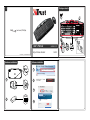 1
1
-
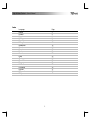 2
2
-
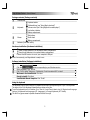 3
3
-
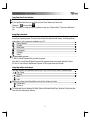 4
4
-
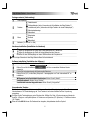 5
5
-
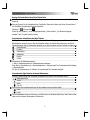 6
6
-
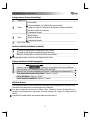 7
7
-
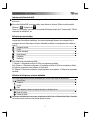 8
8
-
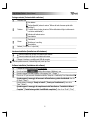 9
9
-
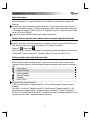 10
10
-
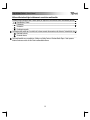 11
11
-
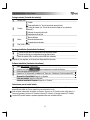 12
12
-
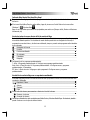 13
13
-
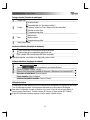 14
14
-
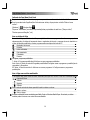 15
15
-
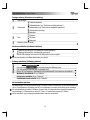 16
16
-
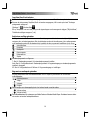 17
17
-
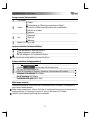 18
18
-
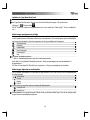 19
19
-
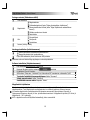 20
20
-
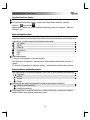 21
21
-
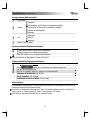 22
22
-
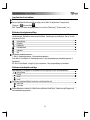 23
23
-
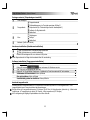 24
24
-
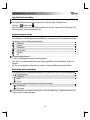 25
25
-
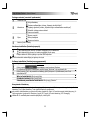 26
26
-
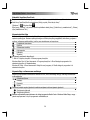 27
27
-
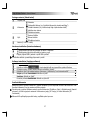 28
28
-
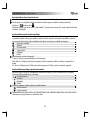 29
29
-
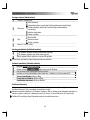 30
30
-
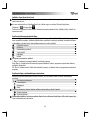 31
31
-
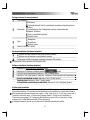 32
32
-
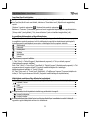 33
33
-
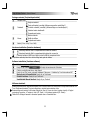 34
34
-
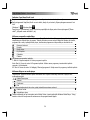 35
35
-
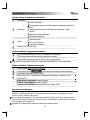 36
36
-
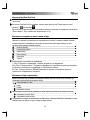 37
37
-
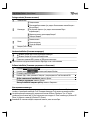 38
38
-
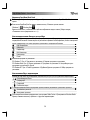 39
39
-
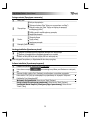 40
40
-
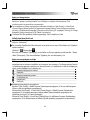 41
41
-
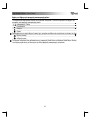 42
42
-
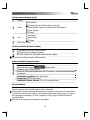 43
43
-
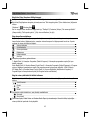 44
44
-
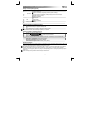 45
45
-
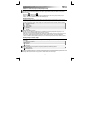 46
46
in andere talen
- English: Trust MaxTrack User manual
- italiano: Trust MaxTrack Manuale utente
- русский: Trust MaxTrack Руководство пользователя
- français: Trust MaxTrack Manuel utilisateur
- español: Trust MaxTrack Manual de usuario
- Deutsch: Trust MaxTrack Benutzerhandbuch
- português: Trust MaxTrack Manual do usuário
- slovenčina: Trust MaxTrack Používateľská príručka
- dansk: Trust MaxTrack Brugermanual
- suomi: Trust MaxTrack Ohjekirja
- čeština: Trust MaxTrack Uživatelský manuál
- svenska: Trust MaxTrack Användarmanual
- Türkçe: Trust MaxTrack Kullanım kılavuzu
- polski: Trust MaxTrack Instrukcja obsługi
- română: Trust MaxTrack Manual de utilizare
Gerelateerde artikelen
-
Trust MaxTrack Handleiding
-
Trust MaxTrack Handleiding
-
Trust MaxTrack Wireless Deskset, DE Handleiding
-
Trust Slimline Aluminium Keyboard for Mac IT Handleiding
-
Trust Wireless Laser Desk Set for Mac IT Handleiding
-
Trust 17337 Handleiding
-
Trust Xpress Wireless Keyboard Handleiding
-
Trust Wireless Laser MediaPlayer Deskset IT Handleiding
-
Trust KB-1150 Handleiding
-
Trust DS-3700R de handleiding